| 会声会影怎么把照片制成视频 | 您所在的位置:网站首页 › 汗衫如何制作视频教程 › 会声会影怎么把照片制成视频 |
会声会影怎么把照片制成视频
|
会声会影作为一款专业的视频剪辑软件,最主要的处理对象就是照片,图片,而最终目标则是视频,很多新手对于如何把图片制成视频摸不着头脑,本集小编就教大家如何用会声会影把照片制成视频。 将照片制成视频的方法有很多,这里为大家例举4种: 一、使用转场使用转场将照片变成视频的操作其实很简单,主要有一下3步: 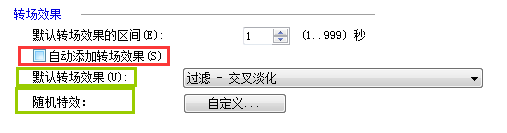 图1:使用转场将照片变视频 1、 打开菜单栏上的设置——参数选择——转场效果设置——勾选自动添加转场效果 2、 在轨道上插入照片素材 3、 点击共享,选择合适的视频格式输出,不知如何输出的可以参考:会声会影怎么渲染教程 二、使用滤镜使用滤镜将照片变成视频的操作其实很简单,主要有一下4步: 1、 打开会声会影将照片素材导入视频轨 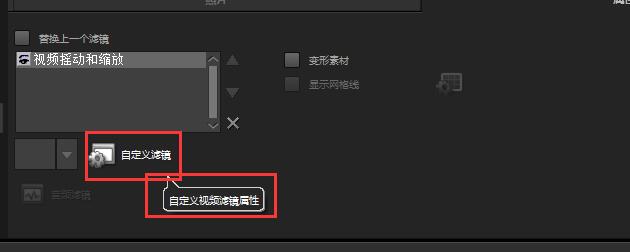 图2:使用自定义滤镜设置 2、 选中其中一张素材,为其添加滤镜效果,然后使用会声会影自定义滤镜设置修改至满意,点击确定, 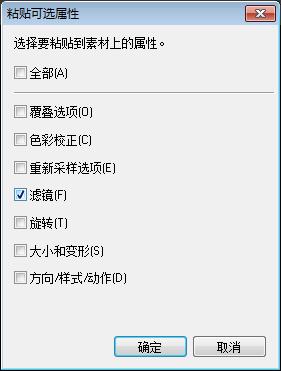 图3:粘贴滤镜属性 3、 然后右键刚刚的素材,选择“复制属性”,接着选择所有素材,右键“粘贴可选属性”——“滤镜” 4、 最后点击共享,选择合适的视频格式,将视频导出即可。 三、使用自定义动作使用自定义动作将照片变成视频的操作其实很简单,主要有一下3步: 1、 将素材导入视频轨 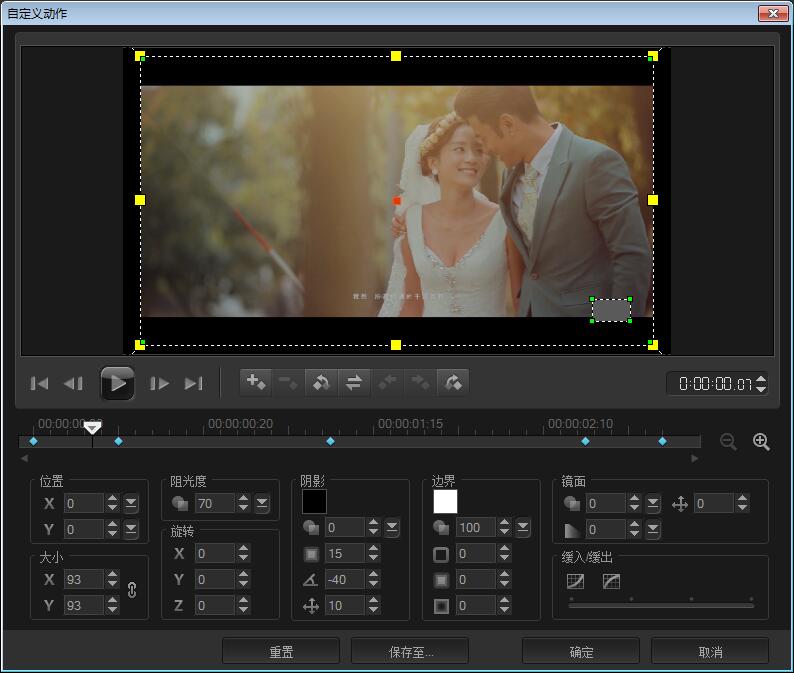 图4:使用自定义动作制作视频 2、 选中一张素材,右键选择“自定义动作”,为素材设置淡入淡出,边框,旋转,移动等动作, 3、 完成后,同样可以复制属性,或者自己一张张设置都可以,最后点击共享,选择合适的视频格式,将视频导出即可。 四、使用视频遮罩使用自定义动作将照片变成视频的操作其实很简单,主要有一下3步: 1、 将素材放在覆叠轨,(使用遮罩的素材必须放在覆叠轨哦) 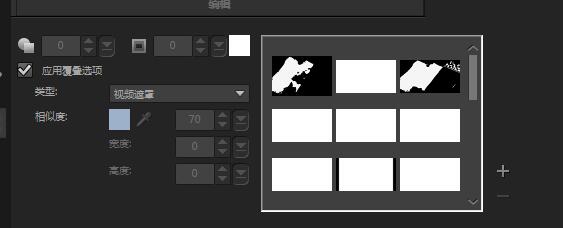 图5:使用视频遮罩将照片转视频 2、 为照片添加遮罩与色度键——应用覆叠选项——视频遮罩——选择适合的遮罩 3、 点击共享,选择合适的视频格式,将视频导出即可。 以上就是会声会影如何将照片制成视频的4种主要方法,更多精彩敬请关注会声会影中文官网。 |
【本文地址】